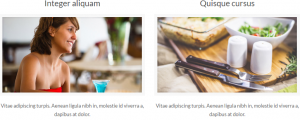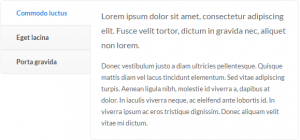Page merupakan halaman yang isinya tidak berubah-ubah. Biasanya pages diperuntukkan sebagai halaman profil, kontak, dan halaman lain yang jarang berubah-ubah. WordPress dan tema website yang sudah terinstal menyediakan fitur untuk membuat postingan lebih dinamis, apabila ingin membuat tampilan semenarik mungkin anda dapat menggunakannya sehingga tampak lebih menarik dan tidak monoton. Langkah langkah membuat page adalah sebagai berikut;
Membuat page baru
- Klik Menu Page, kemudian pilih menu Add New
- Masukanlah judul halaman pada kolom yang bertuliskan Enter Title Here
- Setelah membuat judul, lalu kita masukkan deskripsi yang akan kita buat.
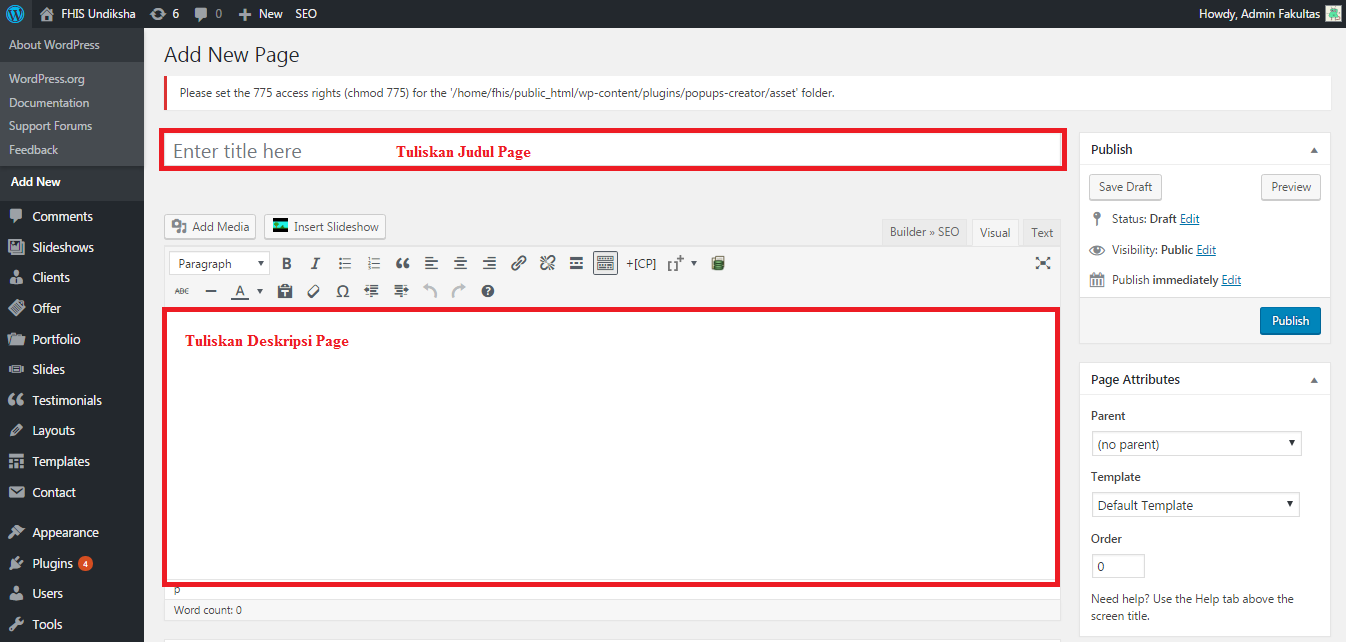
Selain menambahkan deskripsi, kita juga bisa menyisipkan gambar dengan cara klik Add media lalu pilih gambar yang di dinginkan, apabila gambarnya telah di upload maka kita tinggal mencari gambar yang ada di Media Library, akan tetapi kalau gambar tersebut tidak ada maka kita dapat mengunduh gambar dengan klik Insert Media kemudian pilih upload files lalu pilih gambar yang akan di upload dan pilih insert to page.
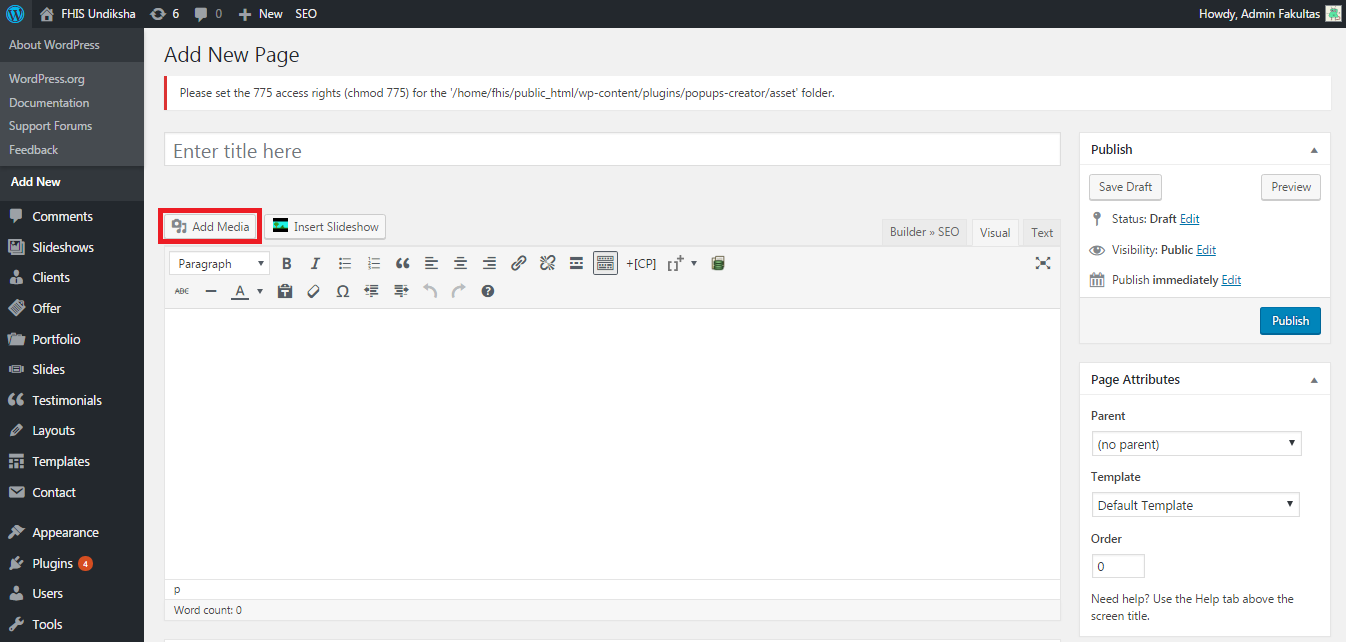
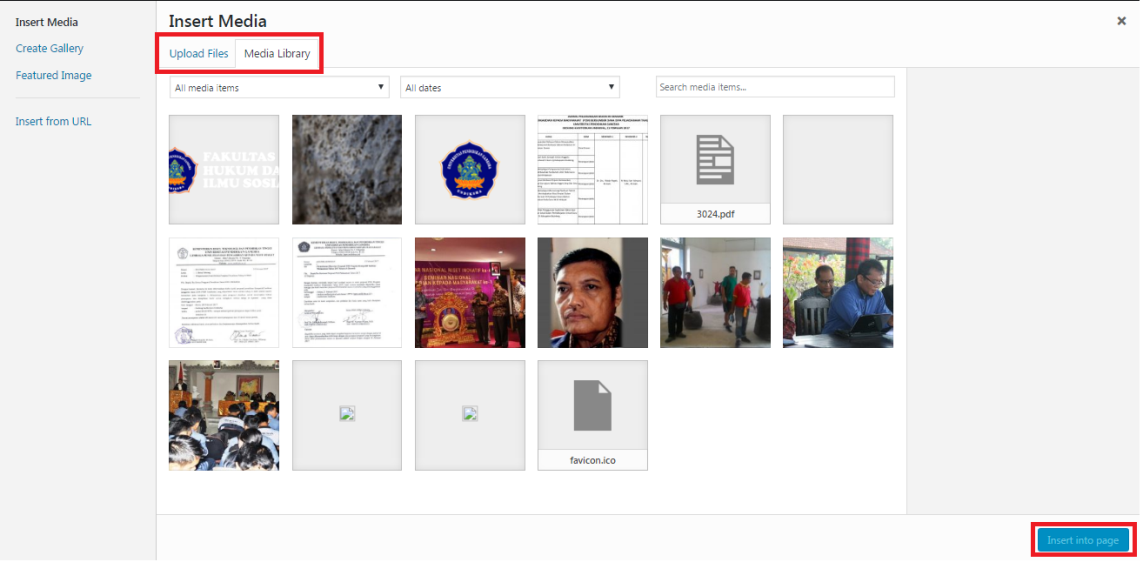
Kita bisa mengatur tampilan halaman yang kita buat dengan mengelola Page Attributes yang ada di sebelah kanan. Parent merupakan induk halaman, sedangkan Template digunakan untuk memilih tampilan halaman.
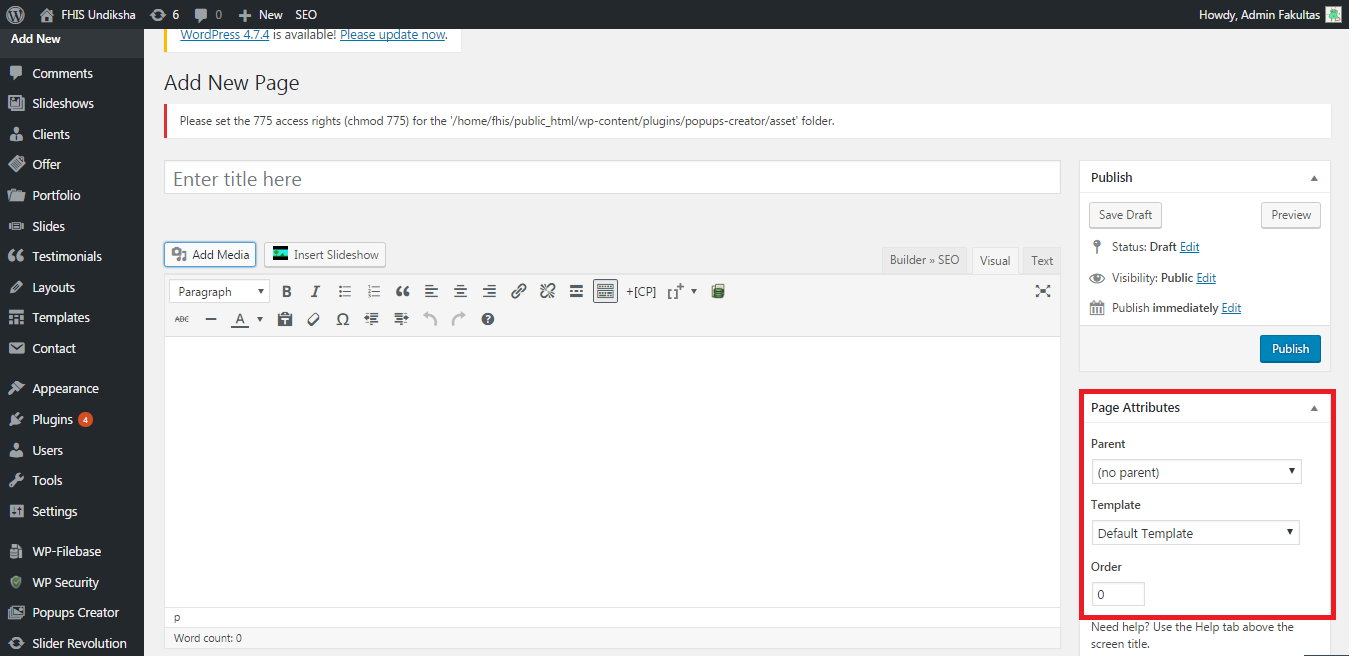
Apabila anda ingin menambahkan beberapa tampilan yang lebih dinamis, tema wordpress telah menyediakannya Add Section. Tampilan halaman dapat ditambahkan beberapa item seperti artikel box, chart, button pada Page Options. Klik Add Section kemudian pilih Add Wrap untuk membuat halaman item. Tekan tombol Add Item untuk memilih item yang akan digunakan, dan tekan tombol ![]() untuk mengatur luas item tersebut.
untuk mengatur luas item tersebut.
Baca juga : Panduan Website: Menggunakan Tabel di WordPress Dengan Table Press
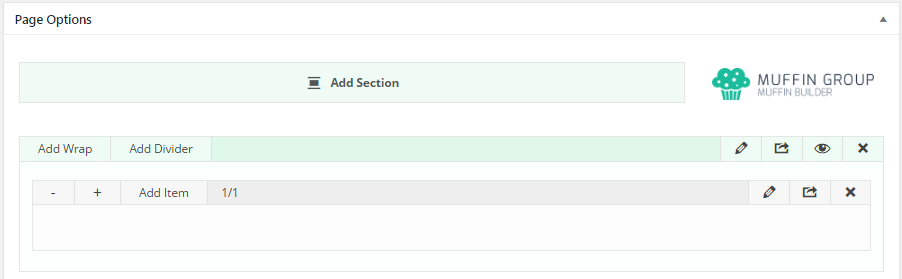
Berikut ini adalah penjelasan dari item yang sering digunakan dalam membuat page.
| Item | Penjelasan | Hasil |
 |
Blockquote adalah tulisan yang menjorok ke dalam dari batas tepi kiri dan tepi kanan area posting. | Ini adalah Paragraf sebelum blockquote.
“Ini adalah Blockquote. Ini adalah Blockquote.” Ini adalah Paragraf sesudah blockquote. |
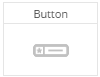 |
Button adalah item untuk membuat tombol. | |
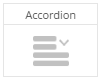 |
Accordion adalah item yang digunakan untuk membuat dropdown. | 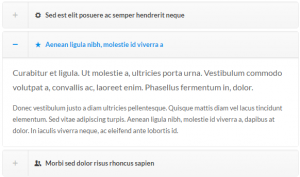 |
 |
Article box adalah item yang digunakan untuk membuat tampilan artikel di dalam box, item ini mirip dengan thumbnail. | 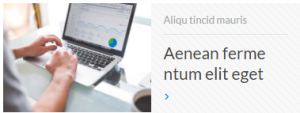 |
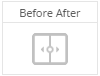 |
Before After adalah sebuah item yang digunakan untuk membuat fungsi next atau previous pada sebuah image. | 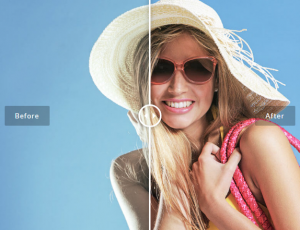 |
 |
Chart adalah grafik yang menunjukkan pergerakan data dalam periode tertentu | 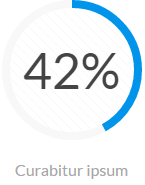 |
 |
Blog adalah bentuk aplikasi web yang berbentuk tulisan-tulisan (yang dimuat sebagai posting) pada sebuah halaman web. |  |
 |
Photo box adalah item yang digunakan untuk membuat foto dengan ukuran berbeda Nampak mempunyai ukuran yang sama. | 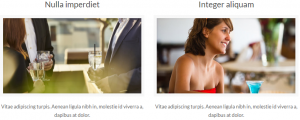
|
 |
Tabs adalah item yang digunakan untuk membuat beberapa konten dinamis pada satu halaman sehingga kita dapat memilih untuk menampilkan salah satu konten. | 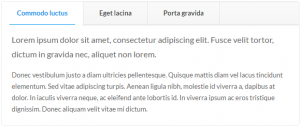
|
| Dan masih banyak lagi item yang dapat di gunakan pada page option | ||
Apabila proses pengisian konten page telah selesai, selanjutnya klik ![]() untuk mempublikasi halaman
untuk mempublikasi halaman
Baca juga:https://upttik.undiksha.ac.id/panduan-website-membuat-dan-mengelola-postingan/Panduan Website : Membuat dan Mengelola Postingan
Melihat daftar page yang telah dibuat
Daftar page yang telah dibuat dapat dilihat langsung pada halaman admin website, silakan ke halaman dashboard website. Kemudian klik menu page à all page. Maka akan ditampilkan daftar pembuatan page yang telah ditampilkan sebelumnya.
Terdapat beberapa hal yang ditampilkan :
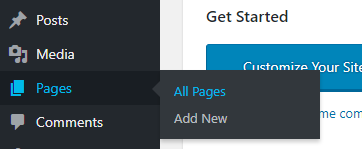
All : menampilkan semua page yang ada pada website termasuk yang telah dipublish/ draft.
Publish : hanya menampilkan page yang telah di publikasi.
Trash : daftar page yang tersimpan dalam kotak sampah.
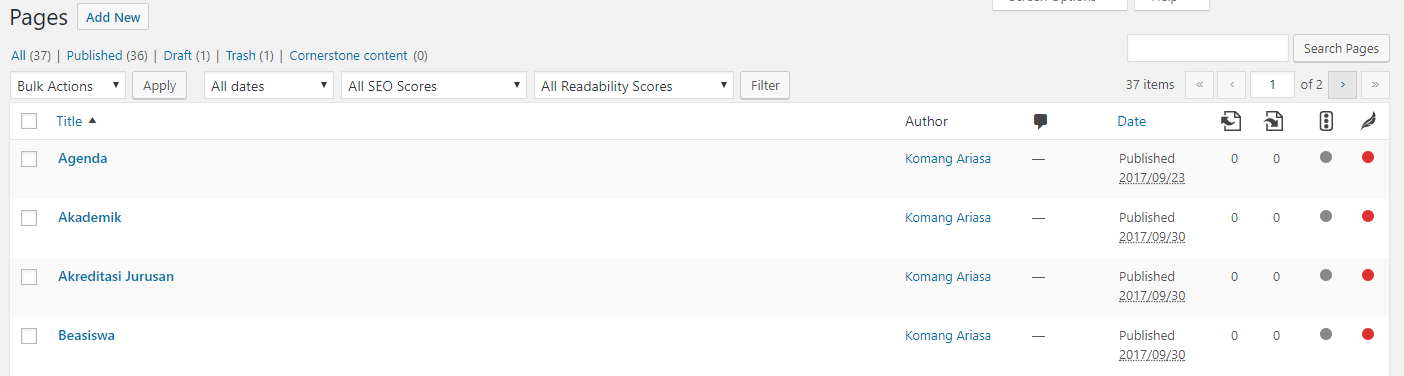
Mengapus page yang telah dibuat
Untuk menghapus satu page yang telah dibuat maka dapat dilakukan dengan cara mengarahkan kursor pada daftar page yang telah dihapus, kemudian klik trash. Maka secara otomatis page tersebut akan hilang dan masuk pada kotak trash.
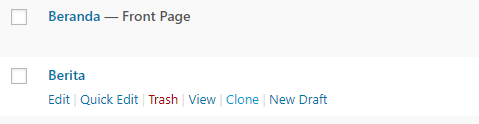
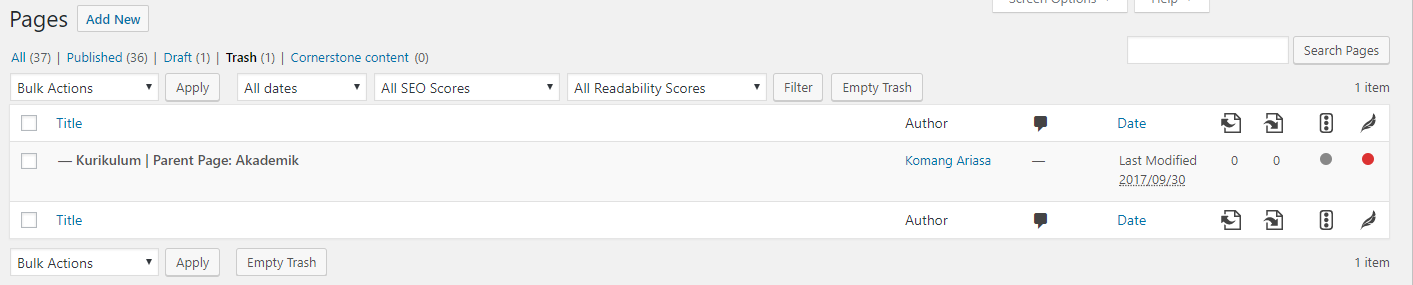
Kotak sampah trash akan menyimpan halaman yang telah dibuat dan dapat dikembalikan sewaktu-waktu. Apabila ingin membersihkan halaman trash dapat dilakukan dengan cara klik empty trash.